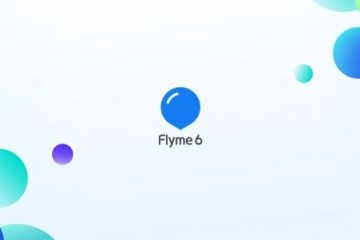Ang Internet ay isang mahalagang bahagi ng isang computer na nagpapatakbo ng Windows 10, na nagbibigay-daan para sa mga napapanahong update at higit pa. Gayunpaman, kung minsan kapag kumokonekta sa network, ang isang error sa code 651 ay maaaring mangyari, kung saan kailangan mong magsagawa ng ilang mga aksyon upang itama ito. Sa kurso ng artikulong ngayon ay usapan natin nang detalyado kung paano malutas ang problemang ito.
I-troubleshoot ang error code 651 sa Windows 10
Ang itinuturing na error ay kakaiba hindi lamang sa pinakamataas na sampung, ngunit maaari ring mangyari sa Windows 7 at 8. Sa dahilang ito, sa lahat ng mga kaso ang mga paraan ng pag-aalis nito ay halos magkapareho.
Paraan 1: Suriin ang kagamitan
Ang pinaka posibleng dahilan para sa kusang paglitaw ng problema na pinag-uusapan ay anumang pagkasira sa mga kagamitan sa bahagi ng provider. Upang ayusin ang mga ito maaari lamang teknikal na mga espesyalista ng provider ng Internet. Kung maaari, bago mag-aral ng mga karagdagang rekomendasyon, kontakin ang serbisyo ng suporta ng provider at subukan upang malaman ang tungkol sa mga problema. Makakatipid ito ng oras at maiwasan ang iba pang mga paghihirap.
Hindi na kailangang mag-restart ang operating system at ang router na ginamit. Kinakailangan din na idiskonekta at muling ikonekta ang cable ng network mula sa modem papunta sa computer.

Kung minsan ang isang error na 651 ay maaaring mangyari dahil sa pagharang ng koneksyon sa Internet sa pamamagitan ng isang antivirus program o Windows Firewall. Sa wastong kaalaman, suriin ang mga setting o huwag paganahin lamang ang antivirus. Totoo ito lalo na kapag ang isang problema ay lilitaw kaagad pagkatapos mag-install ng isang bagong programa.

Tingnan din ang:
Pag-configure ng Firewall sa Windows 10
Huwag paganahin ang Antivirus
Ang bawat isa sa mga pagkilos na ito ay dapat munang gawin upang mapaliit ang mga sanhi sa ilang mga pagpipilian.
Paraan 2: Baguhin ang mga katangian ng koneksyon
Sa ilang mga sitwasyon, higit sa lahat kapag gumagamit ng isang koneksyon sa PPPoE, ang error 651 ay maaaring mangyari dahil sa mga aktibong bahagi sa mga katangian ng network. Upang ayusin ang problema, kailangan mong sumangguni sa mga setting ng koneksyon sa network na nakabuo ng pinag-uusapang error.
- Mag-right-click sa icon ng Windows sa taskbar at piliin "Network Connections".
- Sa block "Pagbabago ng mga setting ng network" hanapin at gamitin ang item "Pag-configure ng Mga Setting ng Adapter".
- Mula sa listahan na ibinigay piliin ang koneksyon na iyong ginagamit at pagpapakita ng error 651 sa pamamagitan ng pag-click sa RMB. Sa pamamagitan ng menu na lumilitaw, pumunta sa "Properties".
- Lumipat sa tab "Network" at sa listahan "Mga Bahagi" alisan ng check ang kahon sa tabi ng "IP version 6 (TCP / IPv6)". Kaagad pagkatapos nito, maaari mong i-click "OK"upang ilapat ang mga pagbabago.

Ngayon ay maaari mong suriin ang koneksyon. Magagawa ito sa pamamagitan ng parehong menu sa pamamagitan ng pagpili "Ikonekta / Idiskonekta".




Kung ang problema ay eksaktong iyon, pagkatapos ay itatatag ang koneksyon sa Internet. Kung hindi man, magpatuloy sa susunod na pagpipilian.
Paraan 3: Gumawa ng bagong koneksyon
Ang error 651 ay maaaring sanhi rin ng hindi tamang pagsasaayos ng koneksyon sa Internet. Maaari mong ayusin ito sa pamamagitan ng pagtanggal at muling paglikha ng network.
Dapat mong malaman nang maaga ang data ng koneksyon na ibinigay ng provider, kung hindi man, hindi ka makakalikha ng isang network.
- Sa pamamagitan ng menu "Simulan" laktawan sa seksyon "Network Connections" sa parehong paraan tulad ng sa nakaraang paraan. Pagkatapos nito, kailangan mong pumili ng isang seksyon "Pag-configure ng Mga Setting ng Adapter"
- Mula sa magagamit na mga pagpipilian, piliin ang ninanais, i-right-click at gamitin ang item "Tanggalin". Kailangan itong kumpirmahin sa pamamagitan ng isang espesyal na window.
- Ngayon ay kailangan mong buksan ang klasikong "Control Panel" anumang madaling paraan at piliin ang item "Network at Sharing Center".

Tingnan din ang: Paano buksan ang "Control Panel" sa Windows 10
- Sa block "Pagbabago ng mga setting ng network" mag-click sa link "Paglikha".
- Direktang nakadepende ang mga karagdagang pagkilos sa mga tampok ng iyong koneksyon. Ang pamamaraan para sa paglikha ng isang network ay inilarawan nang detalyado sa isang hiwalay na artikulo sa site.

Magbasa nang higit pa: Paano kumonekta sa isang computer sa Internet



Anyway, kung matagumpay, ang koneksyon sa Internet ay awtomatikong itinatatag.
Kung ang pamamaraan ng koneksyon ay nabigo, kung gayon ang problema ay marahil sa gilid ng provider o ng kagamitan.
Paraan 4: Baguhin ang mga parameter ng router
Ang pamamaraan na ito ay may kaugnayan lamang kung gumagamit ka ng isang router na nagbibigay ng sarili nitong mga setting sa pamamagitan ng control panel na mapupuntahan mula sa browser. Una sa lahat, buksan ito gamit ang IP-address na ibinigay sa kontrata o sa device sa isang espesyal na yunit. Kakailanganin mo rin ang isang pag-login at password.

Tingnan din ang: Hindi ako makakapasok sa mga setting ng router
Depende sa modelo ng router, magkakaiba ang mga pagkilos. Ang pinakamadaling paraan upang itakda ang tamang mga setting para sa isa sa mga tagubilin sa isang espesyal na seksyon sa site. Kung walang kinakailangang opsyon, makakatulong ang materyal sa aparato mula sa parehong tagagawa. Sa karamihan ng mga sitwasyon, ang control panel ay magkapareho.

Tingnan din ang: Mga tagubilin para sa pag-configure ng mga router
Sa pamamagitan lamang ng tamang mga parameter, ang kagamitan ay magpapahintulot sa iyo na kumonekta sa Internet nang walang anumang mga error.
Paraan 5: I-reset ang Mga Setting ng Network
Bilang isang karagdagang opsyon, maaari mong i-reset ang mga setting ng network, na kung minsan ay nagkakaloob ng mas maraming benepisyo kaysa sa iba pang mga pamamaraan mula sa artikulong ito. Magagawa ito sa pamamagitan ng mga setting ng system o sa pamamagitan ng "Command Line".
"Mga Pagpipilian sa Windows"
- Mag-right-click ang icon ng Windows sa taskbar at piliin "Network Connections".
- Mag-scroll pababa sa binuksan na pahina, paghahanap at pag-click sa link "I-reset ang Network".
- Kumpirmahin ang pag-reset sa pamamagitan ng pag-click "I-reset ngayon". Pagkatapos nito, ang computer ay awtomatikong magsisimula.

Sa pagsisimula ng system, kung kinakailangan, i-install ang mga driver ng network at lumikha ng isang bagong network.


"Command Line"
- Buksan ang menu "Simulan" katulad ng sa nakaraang bersyon, pagpili ng oras na ito "Command line (admin)" o "Windows PowerShell (admin)".
- Sa window na bubukas, dapat kang magpasok ng isang espesyal na utos.
reset ang netsh winsockat pindutin "Ipasok". Kung matagumpay, lumilitaw ang isang mensahe.
Pagkatapos ay muling simulan ang computer at suriin ang koneksyon.
- Bilang karagdagan sa pinangalanang koponan, ipinapayo rin na magpasok ng isa pa. Kasabay nito pagkatapos "reset" maaari mong idagdag ang path sa log file sa espasyo.
netsh int ip resetnetsh int ip reset c: resetlog.txtTinutukoy ang isa sa mga ipinakita na opsyon para sa command, nagpapatakbo ka ng isang pamamaraan ng pag-reset, ang pagkumpleto ng katayuan na ipapakita sa bawat hiwalay na linya.

Pagkatapos, tulad ng nabanggit sa itaas, i-restart ang computer, at ang pamamaraan na ito ay tapos na.

Isinasaalang-alang namin ang mga pinaka-may-katuturang pagpipilian para maalis ang mga error sa koneksyon sa code 651. Para sa ilang, sa ilang mga kaso, kailangan ang isang indibidwal na diskarte upang malutas ang problema, ngunit ang karaniwan ay sapat.